时间:2023-05-25 11:43:49 作者:永煌 来源:系统之家 1. 扫描二维码随时看资讯 2. 请使用手机浏览器访问: https://m.xitongzhijia.net/xtjc/20220903/248623.html 手机查看 评论 反馈
Geforce experience如何显示帧数?Geforce experience也就是NVIDIA的显卡驱动更新程序,该软件不仅能够帮助我们更新到最近的驱动,而且还可以优化游戏,并且也能够显示所需要的帧率,那么要如何开启这个功能呢?下面就来看看小编是如何操作的吧。
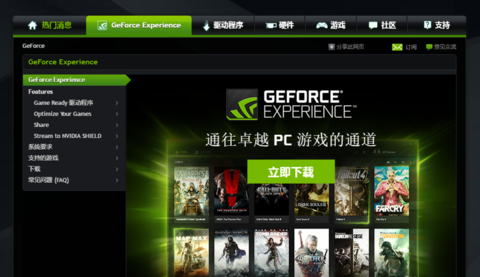
Geforce experience显示游戏帧数的方法
打开安装好的geforce experience最新版,打开之后应该要登录。第一个nvidia登录,你有账号就登陆,没有就注册,注册的邮箱最好是国外的邮箱。如果你可以翻墙,你也可以用facebook或者谷歌来登录。
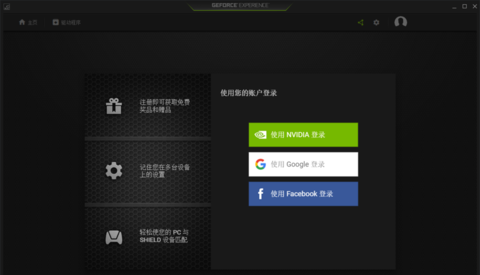
登陆进去之后,点击右上方头像左边的第一个按钮。
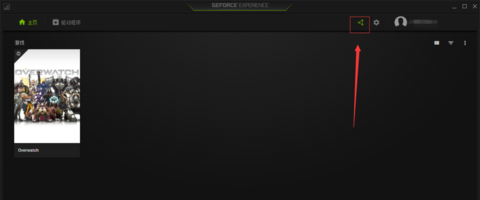
然后选择齿轮状的那个选项。然后点击“覆盖”。
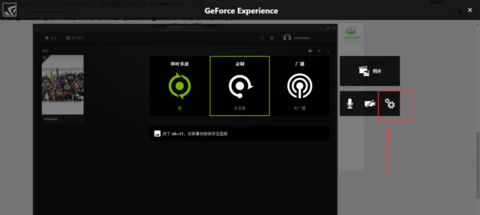
然后在点击选择FPS计数器,在选择一个显示的位置。
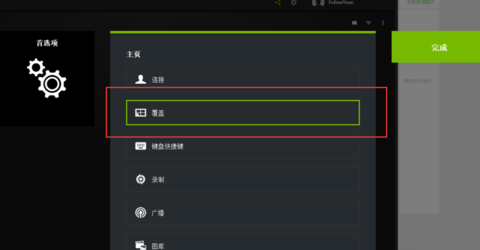
按照上面的步骤设置完成之后,当你玩游戏的时候就会有帧数显示了。
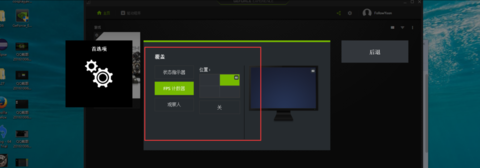
以上就是系统之家小编为你带来的关于“Geforce experience如何显示帧数?Geforce experience显示游戏帧数的方法”的全部内容了,希望可以解决你的问题,感谢您的阅读,更多精彩内容请关注系统之家官网。
发表评论
共0条
评论就这些咯,让大家也知道你的独特见解
立即评论以上留言仅代表用户个人观点,不代表系统之家立场